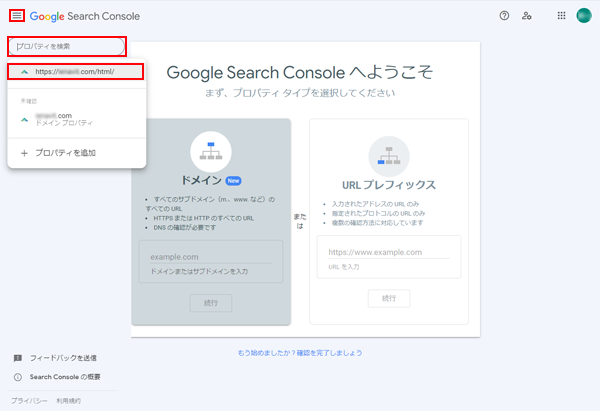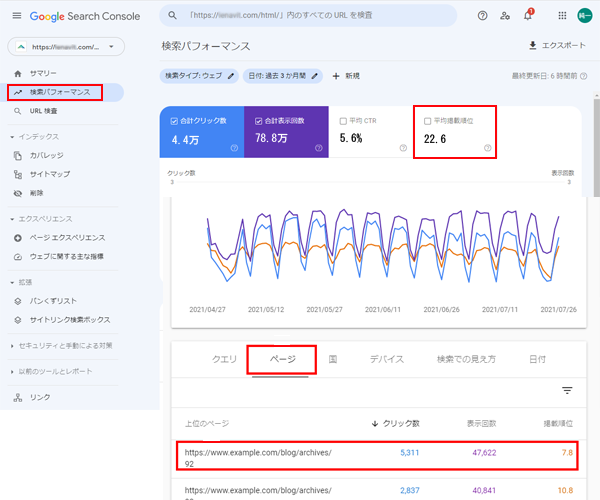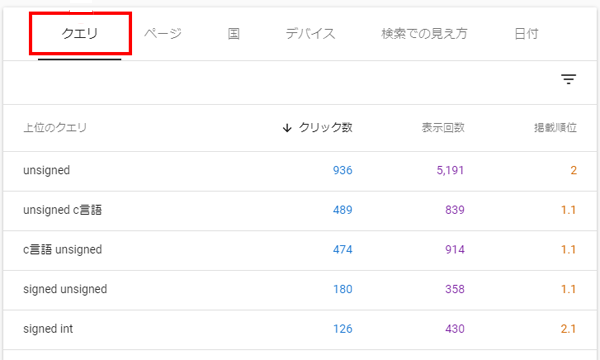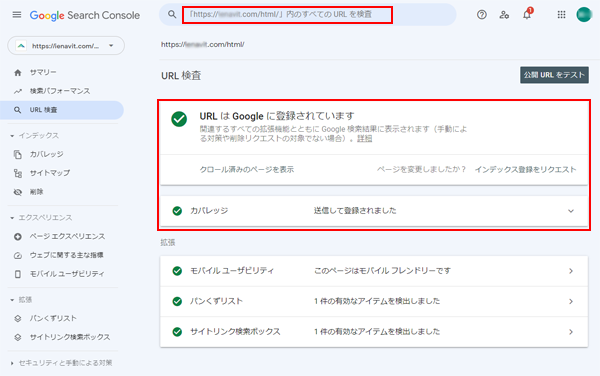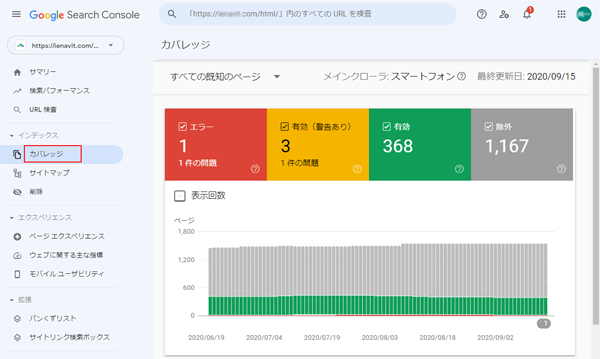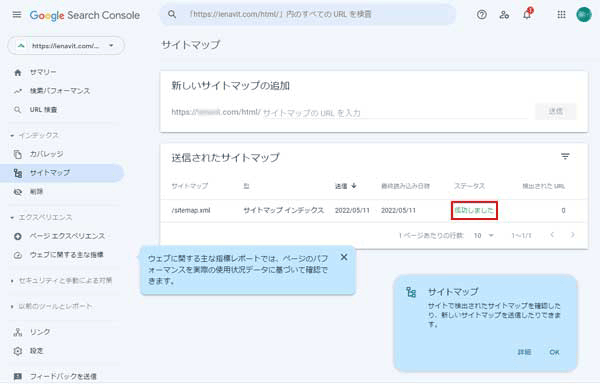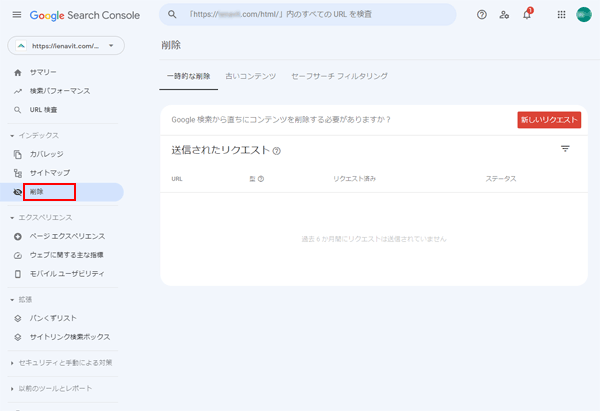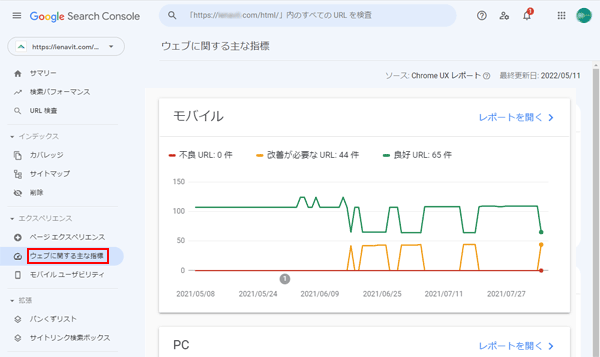| Googleサーチコンソールの基本的な使い方
|
1.Gmailにログイン後、ブラウザで下記のアドレスを開きます。(Googleサーチコンソール )
https://search.google.com/search-console/welcome?hl=JA
|
|
【プロパティの設定】
2. 左上のハンバーガーメニュー(三本線)をクリックし、[プロパティの検索]をクリックし、対象のプロパティ(URL)をクリックします。
|
|
|
|
【検索パフォーマンス】検索順位やキーワードを確認
3. [検索パフォーマンス] をクリックし、[平均掲載順位]をクリックし、[ページ]タブをクリックし、分析対象のページをクリックします。
|
|
|
|
【検索パフォーマンス】検索順位やキーワードを確認
4. [クエリ]タブをクリックします。
※ 分析対象のページの検索キーワード、クリック数、平均掲載順位が分かります。
|
|
|
| 項目 |
説明
|
| クリック数
|
Google検索結果でリンクがクリックされた回数
|
| 表示回数
|
Google検索結果ページにそのページが表示された回数
※ページをスクロールしてリンクを閲覧した回数ではなく、リンクを閲覧しなかった場合も含む
|
| 掲載順位
|
平均掲載順位
※強調スニペットは1位という扱いになる
|
【URL検査】インデックス登録の依頼や登録エラーの原因を調査
5. 上の検索窓にURLを入力してEnterキーを押します。しばらく待つと、検査結果が表示されます。
※ インデックス登録ができない原因を詳しく調べるために有効です。
|
|
|
|
【カバレッジ】Googleにインデックス登録されたページを確認
6. 左メニューの[カバレッジ]をクリックします。
※ Googleがインデックスしたページが検索に有効か調査します。
|
|
|
| ステータス |
説明
|
| エラー
|
ページを取得できないなど大きな問題が発生しているページです。早急な対処が必要です。
|
| 有効(警告あり)
|
検索結果に表示させないよう指定されていますが、検索結果に掲載される可能性があるページです。意図と異なる場合は、対処が必要です。
|
| 有効
|
有効なページで、検索結果に掲載される可能性があります。
|
| 除外
|
検索結果には表示されないページです。
|
【サイトマップ】サイトマップのエラーを確認
7. 右の「ステータス」が「成功しました」と表示していたら、作業不要です。
※ エラーを放置するとGoogleへの反映が遅れ、結果的にSEOに影響が及びます。
|
|
|
|
【インデックス削除】ページの削除をGoogleに申請
8. 左メニューの[削除]をクリックします。
※ 検索エンジンにインデックスされたくないページが登録されてしまったときにインデックスから削除します。
|
|
|
|
【ウェブに関する主な指標】表示速度の遅いページを確認する
9. 左メニューの[ウェブに関する主な指標]をクリックします。
※ ページ表示速度はGoogle検索のランク付け要因になっているため、SEO対策をする上では表示速度のチェックが必要。
|
|
|
|
|